Recientemente, muchos usuarios actualizaron sus dispositivos a iOS 18, solo para arrepentirse más tarde. Esto podría deberse a que el nuevo iOS o beta es inestable o causa problemas, falta de almacenamiento para la actualización o simplemente prefiere la versión de iOS anterior. Si está buscando revertir la actualización de iOS en su iPhone o iPad, aquí hay algunos métodos que puede probar.
Parte 1: Todo lo que necesita saber antes de deshacer una actualización de iOS
Se reconoce universalmente que la actualización de UNDOING Apple puede poner su iPhone en algunas situaciones incómodas. Entonces, antes de comenzar, es vital hacerle saber algunos preparativos y trucos:
- Haga una copia de seguridad de su iPhone: el proceso realizaría algunos cambios en su teléfono automáticamente y podría sobrescribir la configuración existente.
- Asegúrese de que su iPhone tenga suficiente espacio gratuito (¿cómo liberar espacio en su iPhone?): Esto le ayuda a instalar la actualización sin problemas.
- Desactive el Find My iPhone: puede hacerlo yendo a la configuración de su dispositivo> iCloud> Buscar mi iPhone> Apague la función y confirme sus credenciales de iCloud.
- Elija una utilidad profesional y ampliamente reconocida como iTunes o la recuperación del sistema iOS para deshacer la actualización del iPhone.
Bueno, ¿puedes deshacer una actualización de iPhone? Ahora, siga leyendo para obtener las soluciones confiables a continuación.
Parte 2: Cómo deshacer una actualización en iPhone sin iTunes
Si desea volver a iOS anteriores sin tratar con dolores de cabeza técnicos, consulte Recuperación del sistema iOS. Este programa avanzado pero fácil de usar le ayuda a actualizar o degradar su iOS como un profesional. Funciona en las computadoras generales de Windows y Mac, lo que le permite revertir la actualización del iPhone o resolver otros problemas de iOS sin perder ningún dato.
Destacados clave de la recuperación del sistema iOS:
- Deshacer una actualización en iPhone/iPad sin pérdida de datos.
- Arregle una amplia gama de problemas, incluida la identificación de touch, no funciona, la pantalla de muerte de iPhone Black, batería que drena rápido, arranque de bucle y muchos más.
- Entregar dos modos de reparación para solucionar diversos problemas del sistema.
- Actualizar o rebajar iOS sin iTunes.
- Llegue bien con iDevices generales, cubriendo el iPhone 16/15/14/13/12/11/x/8/7/6, iPod touch, iPad, etc.
- No revelará su privacidad.
![]()
![]()
Aquí le mostramos cómo restaurar el iPhone a la actualización anterior con la recuperación del sistema iOS:
Paso 1: Inicie el programa y elija la opción «Recuperación del sistema iOS» de la interfaz del programa. Adjunte su iPhone a la computadora a través de un cable USB. Toque «Confianza» en su iPhone si es necesario. Esto otorgará esta computadora para acceder a su dispositivo.
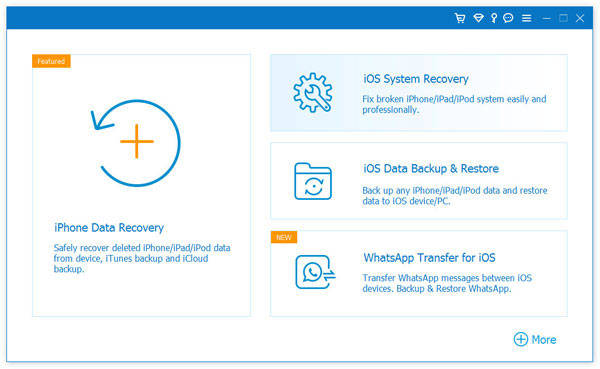
Paso 2: Haga clic en el botón «Inicio» en el programa para comenzar a restaurar el sistema de iPhone.
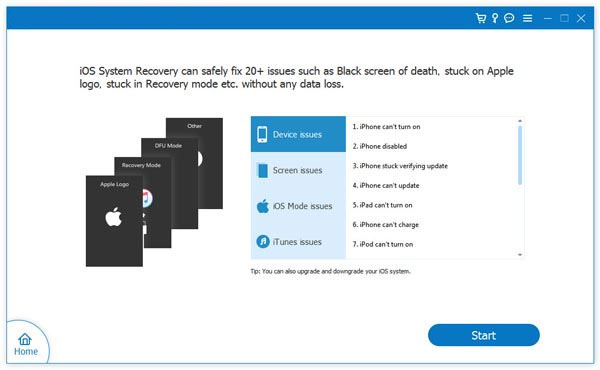
Paso 3: Ahora puede seleccionar el «Modo estándar», verificar la información básica de su dispositivo y hacer clic en «Optimizar».
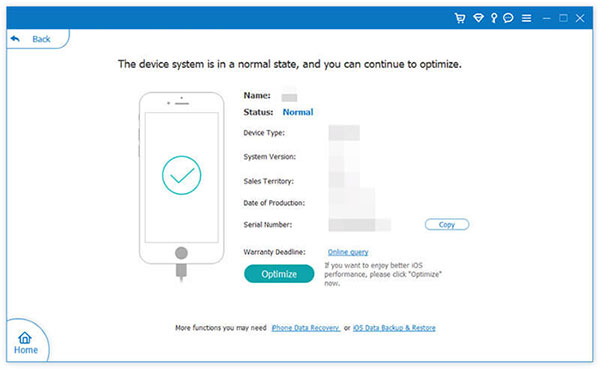
Paso 4: Este software coincidirá con la información de su dispositivo. Simplemente modifíquelo si no es correcto. A continuación, verá las versiones de iOS con las que su iPhone es compatible. Elija el correcto y haga clic en «Siguiente» para descargar el firmware para rebajar la versión iOS.
Also read: Guía Sencilla para Reparar un iPad Desactivado con iTunes
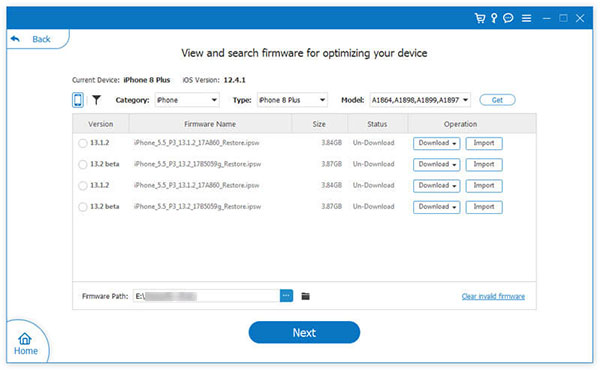
Parte 3: Cómo deshacer la actualización del iPhone a través de iTunes
A menudo se piensa en administrar iDevice en una computadora, iTunes también puede ser una herramienta decente para revertir el iPhone a iOS más antiguos. Para comenzar, asegúrese de tener la última versión de iTunes instalada en su computadora.
¿Cómo revertir una actualización de iPhone con iTunes?
- Inicie iTunes en su computadora.
- Ahora, use un cable de trabajo para conectar su iPhone al sistema.
- Apague su dispositivo iOS si aún no está.
- Use las combinaciones de clave para iniciar su teléfono en modo de recuperación.
- Una vez que su teléfono ingrese al modo de recuperación, iTunes lo detectará y mostrará un mensaje relevante.
- Haga clic en «Restaurar» en la opción «Restaurar» o «Actualizar» para confirmar su elección.
- Acepte el mensaje de advertencia y espere por un tiempo, ya que iTunes deshacerá la actualización de iOS en su iPhone instalando una actualización anterior.
- Finalmente, se le pedirá que ingrese su ID de Apple y código de contraseña para autenticar la acción y inicie el dispositivo en modo normal.
Para iPhone 8/8 más y más tarde: presione rápido y suelte el botón «Volumen hacia arriba» y luego el botón «Volumen hacia abajo»; Presione el botón «Lado» y siga manteniéndolo durante un tiempo hasta que su teléfono se reinicie en el modo de recuperación.
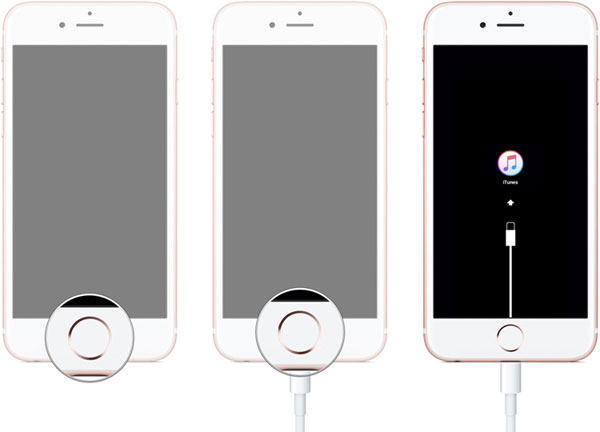
Para iPhone 7/7 Plus: conecte su teléfono y presione los botones «Power» y «Volume Down» al mismo tiempo. Sigue sosteniendo ambos durante los siguientes segundos hasta que aparezca el logotipo «Connect-to-Itunes».
Para el iPhone 6s o más: mantenga presionado los botones de «potencia» y «inicio» al mismo tiempo y siga sosteniéndolos por un tiempo. Deje irlos una vez que el símbolo de «conectar a las itunes» viene en la pantalla.
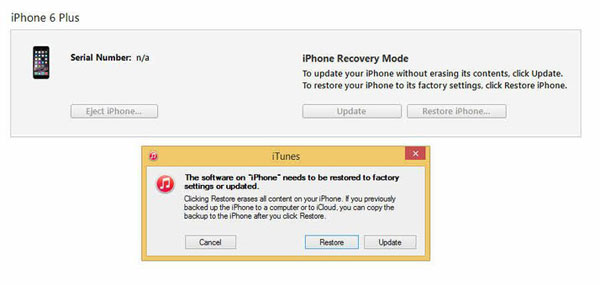
Puede que le interese:
Parte 4: ¿Cómo eliminar un perfil beta iOS 18/17 en iPhone?
Acabamos de discutir cómo revertir un iPhone a una actualización anterior. Bueno, algunos usuarios pueden preguntarse cómo eliminar los sistemas (s) redundantes en sus dispositivos. Ok, es bastante fácil eliminar una actualización del aire por el aire anteriormente descargada en su iPhone. Y después de eso, ya no obtendrá el recordatorio de actualización de iOS incluso cuando su dispositivo iOS se conecta a WiFi la próxima vez.
Para versiones antes de iOS 11, puedes:
- Abra la aplicación «Configuración» en su iPhone y vaya a «General»;
- Vaya por «Uso de almacenamiento e iCloud»;
- Seleccione «Administrar el almacenamiento»;
- Localice la actualización del software iOS y toquela;
- Toque «Eliminar actualización»;
- Confirme la acción para eliminar la actualización.
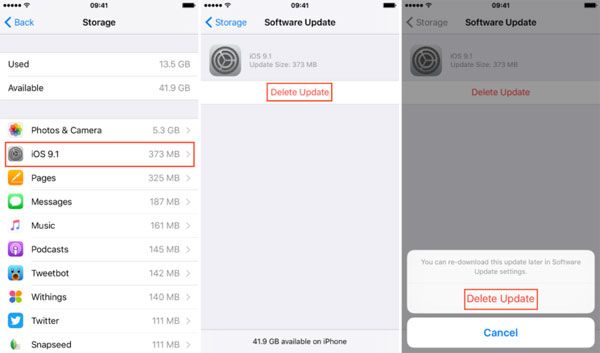
Para iOS 11 y más nuevo, puedes:
- Vaya a la «Configuración> General» de iPhone;
- Elija «Almacenamiento de iPhone»;
- Todas las aplicaciones se enumerarán, incluida la actualización del software iOS;
- Haga clic en la actualización de iOS y toque «Eliminar actualización» para confirmar.
Parte 5: ¿Cómo desactivar las actualizaciones beta de iOS?
Si desea dejar de recibir actualizaciones beta, puede volver fácilmente a actualizaciones regulares y recibir solo actualizaciones oficiales y estables de iOS. Siga estos simples pasos para desactivar las actualizaciones beta de iOS:
Pasos para desactivar las actualizaciones beta de iOS:
- Abra la aplicación «Configuración» en su iPhone o iPad.
- Desplácese hacia abajo y toque «General».
- Seleccione «Actualización de software».
- Toque «Actualizaciones beta» y elija «APAGADO» para dejar de recibir versiones beta.
El fin
Con esta guía completa, cualquiera puede aprender a volver a la versión anterior de iOS en iPhone. Ahora sabe que puede deshacer una actualización de iOS 18/17 y también solucionar rápidamente cualquier problema persistente en su dispositivo. Le recomendamos que actualice a una versión oficial de iOS estable. Pero si ha actualizado a una versión inestable, puede usar Recuperación del sistema iOS Para deshacer la nueva actualización de iPhone. A diferencia de iTunes, esta herramienta es más fácil de usar y garantiza que sus datos permanezcan intactos durante el proceso.
![]()
![]()
